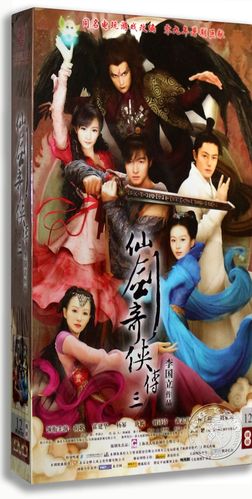要重置Windows 10开机密码,可以按住Shift键同时点击“电源”按钮,选择“重新启动”进入高级启动选项。
在“选择一个选项”界面中,点击“疑难解答”->“高级选项”->“命令提示符”。
在命令提示符窗口中,输入“net user”命令查看所有用户账户。
接着输入“net user 用户名 新密码”命令(将“用户名”替换为要重置密码的用户名,将“新密码”替换为新设定的密码),按回车键执行命令。
最后,重新启动计算机,使用新密码即可登录Windows 10。
如果您忘记了 Windows 10 的开机密码,可以使用以下方法重置密码:
1. 使用其他管理员账户登录:如果您有其他管理员账户,可以使用该账户登录并重置密码。
2. 使用安全模式登录:在开机时按下 F8 键,选择“安全模式”,然后使用管理员账户登录。在安全模式下,您可以重置密码。
3. 使用密码重置磁盘:如果您曾经创建过密码重置磁盘,可以使用该磁盘重置密码。在登录界面中,选择“重置密码”,然后按照提示操作。
4. 使用 Windows 10 安装盘:如果您有 Windows 10 安装盘,可以使用该安装盘重置密码。在安装盘中选择“修复计算机”,然后选择“疑难解答”>“高级选项”>“命令提示符”。在命令提示符中,输入“net user 用户名 新密码”,其中“用户名”是您要重置密码的用户账户名,“新密码”是您要设置的新密码。
需要注意的是,重置密码可能会导致数据丢失,因此在重置密码之前,请确保您已经备份了重要数据。